Jei norite, kad prie jūsų "Microsoft Teams" (nemokamos versijos) bendruomenės galėtų prisijungti daugiau žmonių ir jie būtų aktyvūs, galite įtraukti bendruomenės svetainę. Tai suteiks jums galimybę parodyti savo bendruomenės vertybes, veiklas ir tikslus. Bendruomenės saitas padės naujiems ir esamiems nariams sužinoti viską apie jūsų bendruomenę ir apie tai. Tai taip pat labai lengva padaryti!
Pastaba: Įtraukti bendruomenės svetainės saitą galima tik "Android" ir "iOS" vartotojams.
Norėdami įtraukti, redaguoti arba valdyti bendruomenės svetainės saitą, turite būti bendruomenės savininkas.
Bendruomenės svetainės saito naudojimo būdai
Kai įtraukiate bendruomenės svetainės saitą, jis rodomas priekyje ir centre bendruomenės prisijungimo ekrane. Jis taip pat rodomas bendruomenės ataskaitų srityje arba parametruose. Taip bendruomenės nariai galės lengvai ją rasti. Pateikiame keletą būdų, kaip įtraukus bendruomenės svetainės saitą galima sustiprinti bendruomenę.
-
Skatinti priklausimą ir stiprinti prekės ženklus: pateikite bendruomenės svetainės saitą į svetainę, kurioje nariai gali daugiau sužinoti apie bendruomenę ir jos vertybes. Tai pagerina bendruomenės rodymo internete būdą. Ji sujungia bendruomenės internetinius išteklius ir patirtį. Taip bendruomenės žmonėms bus lengviau rasti ir naudoti šiuos išteklius.
-
Pagerinkite bendruomenės patirtį: nustatykite bendruomenės svetainės saitą į svetainę, kurioje nariai gali gauti informacijos apie bendruomenės misiją, projektus ir poveikį. Bendruomenė yra labiau matoma internete ir sutelkia jos išteklius. Tokiu būdu nariai gali lengvai būti informuoti ir dalyvauti veikloje.
Bendruomenės svetainės saito įtraukimas
Bendruomenės svetainės saitą su savo bendruomene galima įtraukti skirtingais būdais. Kai bendruomenės savininkas sukuria bendruomenės svetainės saitą, visi bendruomenės nariai gali jį matyti.
Bendruomenės svetainės saito įtraukimas naudojant parametrus
-
"Teams" apatiniame kairiajame ekrano kampe bakstelėkite Pagrindinis .
-
Atidarykite bendruomenę, kurią norite įtraukti į svetainę, tada bakstelėkite bendruomenės pavadinimą.
-
Bakstelėkite Įtraukti svetainę ir užpildykite svetainės, kurią norite įtraukti į savo bendruomenę, išsamią informaciją.
-
Svetainės pavadinimas: Suteikite svetainei pavadinimą.
-
URL: įtraukite svetainę, kurią norite rodyti savo bendruomenėje. Pavyzdžiui, galite įtraukti tinklalapio, Facebook, "YouTube" ir "Instagram" saitus.
Patarimas: Užpildykite svetainės pavadinimą, kad tinkintumėte savo bendruomenės svetainės saitą. Pavyzdžiui, vietoj to, kad naudotumėte tik svetainės URL, galite rašyti "Insta page". Aiškus pavadinimas padeda žmonėms suprasti, apie ką yra žiniatinklio svetainė.
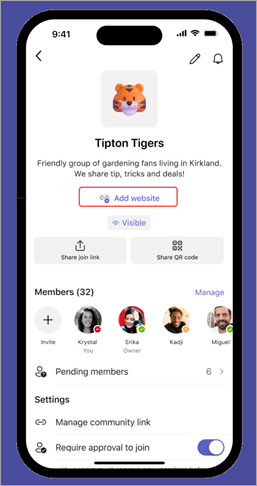
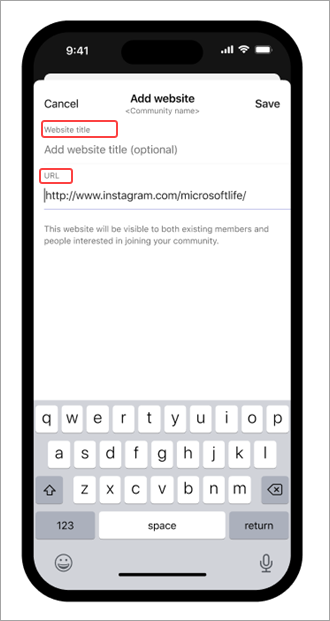
-
-
Bakstelėkite Įrašyti.
Bendruomenės svetainės saito įtraukimas naudojant redagavimo funkciją
-
"Teams" apatiniame kairiajame ekrano kampe bakstelėkite Pagrindinis .
-
Atidarykite bendruomenę, į kurią norite įtraukti svetainę.
-
Bakstelėkite pieštuką viršutiniame dešiniajame ekrano kampe > Svetainė.
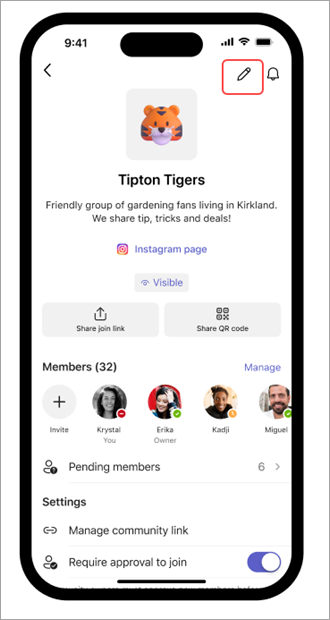
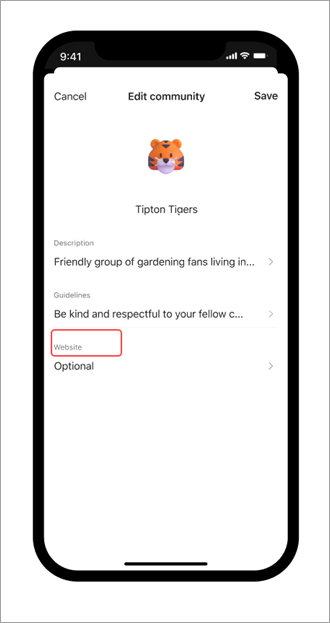
-
Užpildykite išsamią informaciją apie svetainę, kurią norite įtraukti į savo bendruomenę.
-
Svetainės pavadinimas: Suteikite svetainei pavadinimą.
-
URL: įtraukite svetainę, kurią norite rodyti savo bendruomenėje. Pavyzdžiui, galite įtraukti tinklalapio, Facebook, "YouTube" ir "Instagram" saitus.
Patarimas: Užpildykite svetainės pavadinimą, kad tinkintumėte savo bendruomenės svetainės saitą. Pavyzdžiui, vietoj to, kad naudotumėte tik svetainės URL, galite rašyti "Insta page". Aiškus pavadinimas padeda žmonėms suprasti, apie ką yra žiniatinklio svetainė.
-
-
Bakstelėkite Atlikta.
-
Bakstelėkite Įrašyti.
Bendruomenės svetainės saito redagavimas
Norėdami redaguoti bendruomenės svetainės saitą, turite būti bendruomenės savininkas.
-
"Teams" apatiniame kairiajame ekrano kampe bakstelėkite Pagrindinis .
-
Atidarykite bendruomenę, kurią norite redaguoti, tada bakstelėkite bendruomenės pavadinimą.
-
Bakstelėkite bendruomenės svetainės saitą > Redaguoti svetainę.
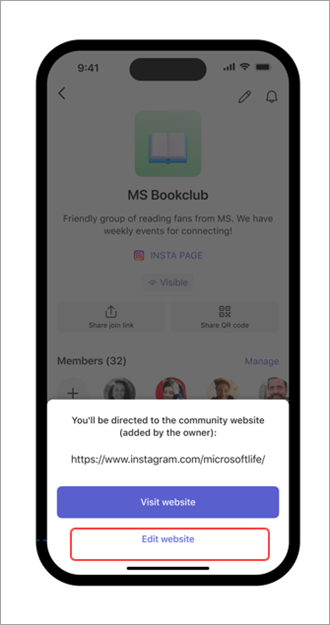
-
Užpildykite išsamią informaciją.
-
Svetainės pavadinimas: pakeiskite žiniatinklio svetainės pavadinimą.
-
URL: redaguokite svetainę, kurią norite rodyti bendruomenėje.
-
-
Bakstelėkite Įrašyti.
Bendruomenės svetainės saito tvarkymas
Norėdami visiškai pašalinti bendruomenės svetainės saitą, turite būti bendruomenės savininkas.
-
"Teams" apatiniame kairiajame ekrano kampe bakstelėkite Pagrindinis .
-
Atidarykite bendruomenę, kurią norite pašalinti, tada bakstelėkite bendruomenės pavadinimą.
-
Bakstelėkite bendruomenės svetainės saitą > Šalinti svetainę. Tada patvirtinkite bakstelėdami Pašalinti svetainę , kad panaikintumėte saitą iš bendruomenės, arba Atšaukti, kad išeitumėte nepateikdami jokių pakeitimų.
Susisiekite su mumis
Jei reikia daugiau pagalbos, kreipkitės į palaikymo tarnybą arba užduokite klausimą „Microsoft Teams“ bendruomenėje.










